افزودن Hyper-V به Veeam Backup
افزودن Hyper-V به Veeam Backup، در این مقاله قصد داریم به نحوه افزودن Hyper-V به Veeam Backup & Replication بپردازیم. در ابتدا به مروری بر مجازی ساز مایکروسافت (Hyper-V) خواهیم پرداخت.
افزودن Hyper-V به Veeam Backup
فهرست مطالب
Hyper-V چیست
مایکروسافت Hyper-V یک پلتفرم مجازی سازی مبتنی بر هایپروایزر (hypervisor) است که به کاربران امکان میدهد تا چندین ماشین مجازی (VM) را روی یک سرور فیزیکی واحد اجرا نمایند. این فناوری ابتدا با ویندوز سرور 2008 معرفی شد و به تدریج به یکی از اجزای کلیدی ویندوز سرور تبدیل شد. Hyper-V به صورت بومی در سیستم عاملهای ویندوز سرور و برخی نسخه های ویندوز دسکتاپ گنجانده شده است.
کاربرد های Hyper-V در شبکه
- مجازی سازی سرورها و کاهش هزینه ها: با اجرای چندین ماشین مجازی بر روی یک سرور فیزیکی، نیاز به سختافزار فیزیکی کمتر شده و در نهایت منجر به کاهش هزینه های سرمایهگذاری و عملیاتی می گردد.
- بهرهوری بیشتر: استفاده بهینه تر از منابع سخت افزاری موجود از طریق توزیع بار کاری بین ماشین های مجازی.
- توسعه و آزمایش نرمافزار: توسعه دهندگان و تیم های تست میتوانند محیط های آزمایشی جداگانه ایجاد نموده و بدون نیاز به سخت افزار اضافی تست های لازم را انجام دهند.
- انعطافپذیری در تست: امکان ایجاد، کلون کردن، و بازگرداندن ماشینهای مجازی به وضعیتهای قبلی به راحتی.
- بازیابی اطلاعات و تحمل خرابی: پشتیبانگیری و بازیابی: ماشین های مجازی به راحتی قابل پشتیبانگیری و بازیابی هستند.
- تکرار ماشینهای مجازی: امکان تکرار و انتقال ماشینهای مجازی به سرورهای دیگر برای افزایش تحمل خرابی و بازیابی از خرابی.
- ایجاد شبکههای مجازی: ایجاد شبکههای مجازی داخلی: امکان ایجاد و مدیریت شبکه های مجازی برای ارتباط ماشین های مجازی با یکدیگر بدون نیاز به سخت افزار شبکه فیزیکی.
- جداسازی و امنیت: امکان جداسازی شبکههای مختلف جهت افزایش امنیت و مدیریت بهتر ترافیک.
- مهاجرت زنده (Live Migration): امکان انتقال و مهاجرت ماشین های مجازی از یک سرور فیزیکی به سرور دیگری بدون نیاز به توقف سرویس ها و قطع ارتباط.
مدیریت منابع: امکان تخصیص و مدیریت دقیق منابع پردازشی، حافظه، دیسک و شبکه برای هر ماشین مجازی.
ویژگی های کلیدی Hyper-V
پشتیبانی از ماشین های مجازی لینوکس و ویندوز: امکان اجرای ماشین های مجازی با سیستم عامل های مختلف.
کنترل دسترسی: تنظیم مجوز ها و سیاست های دسترسی به ماشین های مجازی و منابع آن ها.
ابزار های مدیریتی: ارائه ابزارهای جامع جهت نظارت بر عملکرد و وضعیت ماشین های مجازی و میزبان های فیزیکی.
الزامات سخت افزاری
جهت نصب و اجرای Hyper-V، باید به حداقل الزامات سخت افزاری و نرم افزاری توجه نمود. سیستم مورد نیاز جهت اجرای Hyper-V به شرح زیر خواهد بود:
- پردازنده (CPU):
- پردازنده 64 بیتی با پشتیبانی از SLAT (Second Level Address Translation)، مانند Intel VT-x یا AMD-V
- پشتیبانی از Intel VT (Virtualization Technology) یا AMD-V
- پشتیبانی از NX bit (No eXecute bit)
- حافظه (RAM):
- حداقل 4 گیگابایت حافظه RAM.. با این حال، جهت اجرای چندین ماشین مجازی به طور همزمان، پیشنهاد میشود که از حافظه بیشتری استفاده شود (8 گیگابایت یا بیشتر).
- فضای دیسک (HDD)
- فضای ذخیره سازی کافی جهت نصب سیستم عامل و فایل های ماشین مجازی. حداقل 50 گیگابایت فضای دیسک توصیه میشود، اما بسته به تعداد و اندازه ماشین های مجازی، ممکن است به فضای بیشتری نیاز باشد.
- کارت شبکه:
- حداقل یک کارت شبکه، اما برای سناریو های پیچیده تر و محیط های سازمانی ممکن است به کارت های شبکه بیشتری نیاز باشد.
الزامات نرم افزاری
- سیستمعامل:
- Windows Server 2008 و نسخه های بعدیWindows Server 2012، 2016، 2019، و 2022
- Windows 10 Pro، Enterpriseو Education
- Windows 11 Pro، Enterprise و Education
- پشتیبانی از Hyper-V:
- نسخه های سیستم عامل باید از Hyper-V پشتیبانی نمایند، نسخه های Home ویندوز 10 و 11 از Hyper-V پشتیبانی نمیکنند.
برای فعالسازی Hyper-V، میتوانید از طریق ویندوز یا خط فرمان اقدام کنید. جهت فعالسازی از طریق ویژگیهای ویندوز می بایست: در Control Panel گزینه Programs را انتخاب و سپس بر روی Turn Windows features on or off کلیک نماییم. گزینه Hyper-V را انتخاب و بر روی OK کلیک نمایید. در انتها سیستم را مجدد راه اندازی (Restart) نموده تا تغییرات اعمال شوند.
اضافه نمودن Hyper-v
در این قسمت قصد داریم نحوه افزودن سرور Hyper-V به محیط Veeam Backup & Replication را مورد بررسی قرار دهیم. به همین منظور در کنسول نرم افزار Veeam Backup بر روی Inventory کلیک و سپس از منوی سمت چپ گزینه Virtual Infrastructure را انتخاب می کنیم. در پنجره در دسترس می بایست گزینه Add Server را انتخاب نماییم.
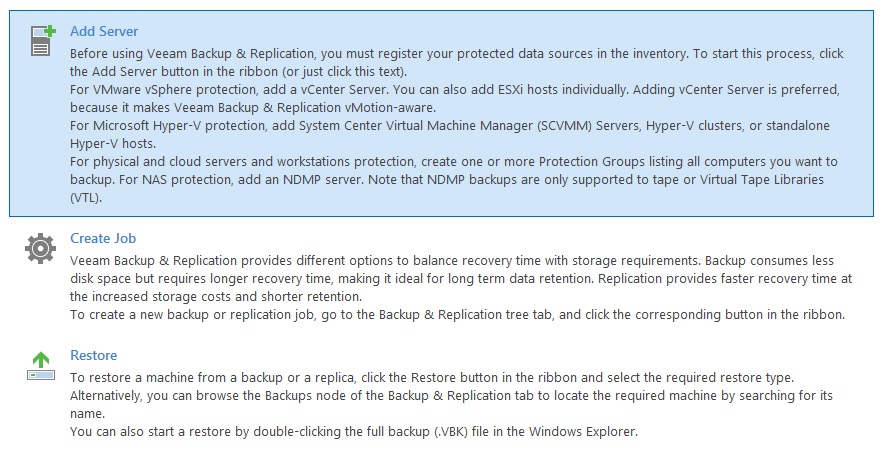
در مرحله بعدی می بایست پلتفرم مجازی خود را انتخاب نماییم که در این سناریو محیط مجازی Hyper-V می باشد.
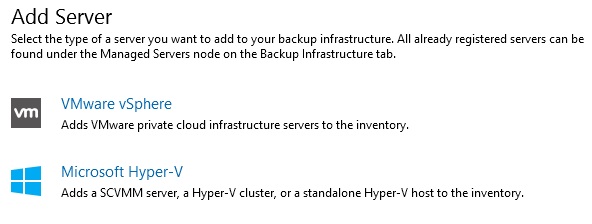
پس از انجام مرحله فوق پنجره جدیدی در دسترس قرار می گیرد که می بایست در قسمت DNS Name or IP Address آدرس IP سرور Hyper-V مورد نظر را وارد نماییم و بر روی Next کلیک کنیم.
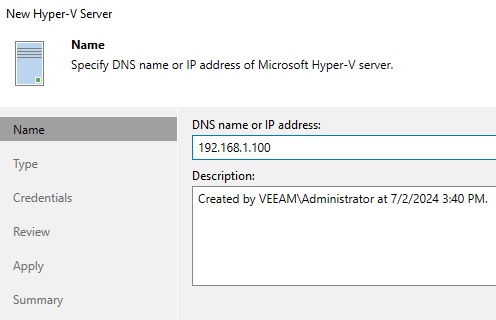
در مرحله بعدی می بایست نوع سرور مورد نظر را انتخاب نماییم که در این سناریو یک سرور Hyper-V منفرد در دسترس است و به همین جهت گزینه سوم را انتخاب می کنیم.
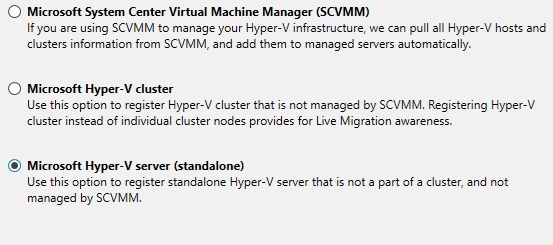
در قسمت بعدی می بایست Credential جهت احراز هویت، در سرور Hyper-V مورد نظر را در Veeam Backup وارد نماییم. جهت انجام این کار بر روی Add کلیک نموده و نام کاربری و رمز عبور سرور را وارد می نماییم.
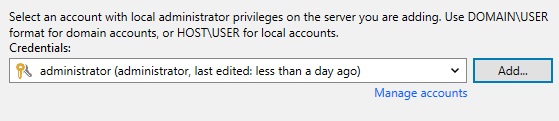
پس از اعمال تنظیمات فوق در مرحله بعدی بر روی Apply کلیک نموده و پس از پردازش موفق بر روی Finish کلیک می کنیم.
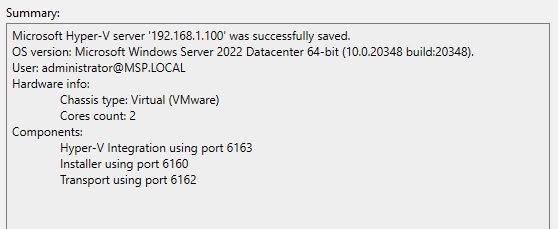
با انجام مراحل فوق اکنون سرور Hyper-V در محیط Veeam Backup & Replication اضافه گردیده و ماشین های مجازی درون این سرور جهت ایجاد پشتیبان (Backup) در دسترس می باشند.

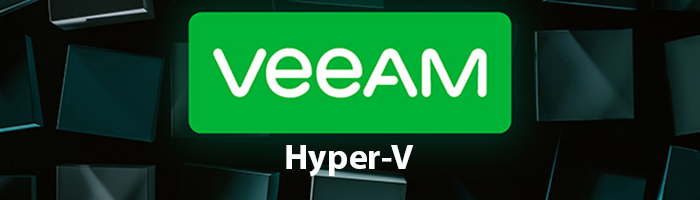

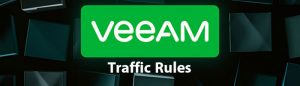
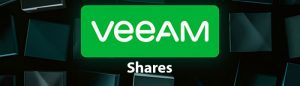
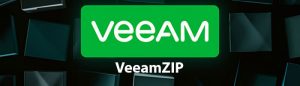
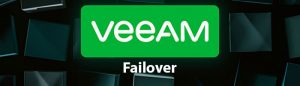


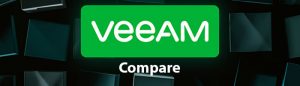
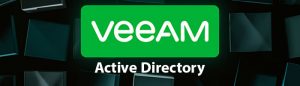
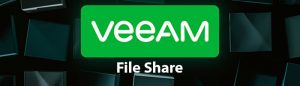
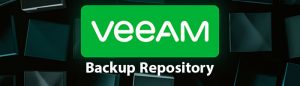
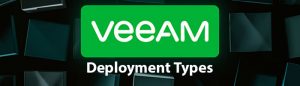
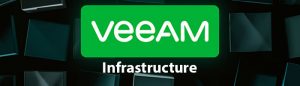
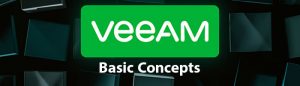








نظرات کاربران